window10录屏win g按不出来怎么办 windows10屏幕录制win+g打不开了如何处理
更新时间:2024-05-27 16:10:16作者:qiaoyun
在windows10系统中,是自带有录制屏幕功能的,可以通过快捷键win g组合键来快速打开,可是有少windows10系统用户却遇到了录屏win g按不出来的情况,根本打不开,遇到这样的问题该怎么办才好呢,为此,今天就由笔者给大家介绍一下windows10屏幕录制win+g打不开了的详细处理方法。
方法如下:
1、首先打开开始菜单,点击设置图标。
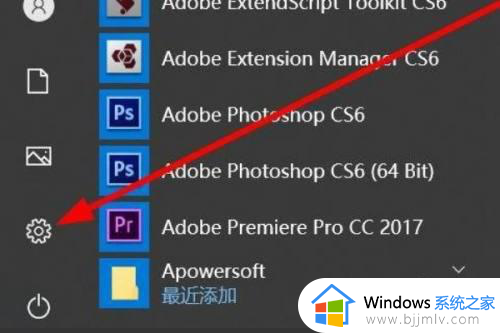
2、打开设置面板后,打开游戏选项。
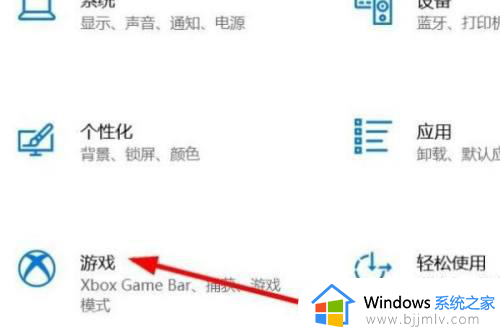
3、在游戏栏选项卡中,勾选使用游戏栏录制游戏剪辑、屏幕截图和广播即可开启屏幕录制的功能。
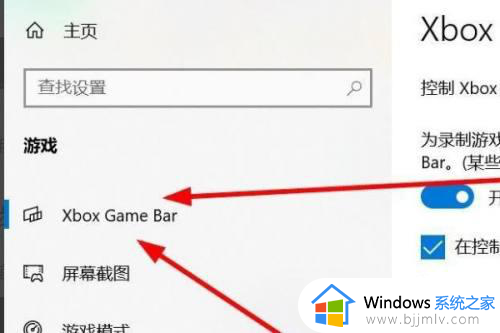
4、鼠标往下拖可以自定义屏幕录制的一些快捷键。默认win+G开启屏幕录制。
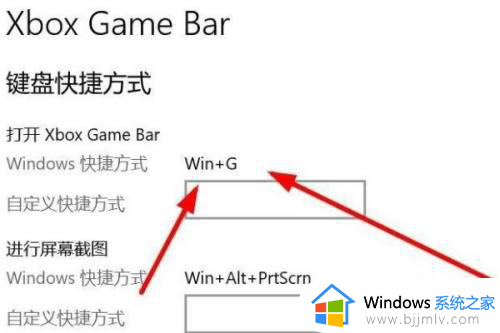
5、键盘敲win+G,启动录制程序,稍等片刻,便会弹出图示信息。
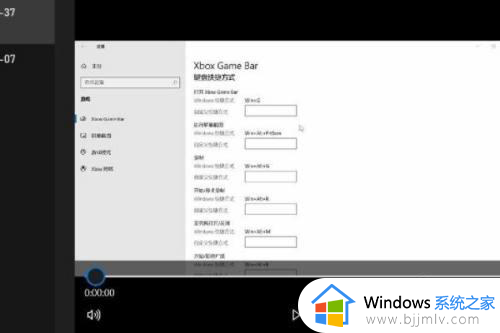
上述给大家介绍的就是window10录屏win g按不出来的详细解决方法,如果你有遇到相同情况的话,可以学习上述方法步骤来进行操作即可。
window10录屏win g按不出来怎么办 windows10屏幕录制win+g打不开了如何处理相关教程
- windows10 屏幕录制如何打开?win10屏幕录制在哪打开
- win10录屏win alt g无法启动怎么办 win10录屏win alt g功能无效如何解决
- window10怎么录屏和声音 window10如何录制屏幕视频有声音
- windows10如何录制屏幕?windows10怎么录制屏幕
- win10在哪里打开屏幕录像 win10的屏幕录制功能如何打开
- windos10屏幕录制如何操作 windows10怎么进行屏幕录制
- windows10屏幕录制快捷键是什么 windows10屏幕录制是哪个键
- win10自带的屏幕录制不能用如何解决?win10自带录屏录不了怎么回事
- win10自带屏幕录制怎么打开 win10自动录屏在哪里开启
- window10自带录屏在哪里 window10怎么打开录屏功能
- win10如何看是否激活成功?怎么看win10是否激活状态
- win10怎么调语言设置 win10语言设置教程
- win10如何开启数据执行保护模式 win10怎么打开数据执行保护功能
- windows10怎么改文件属性 win10如何修改文件属性
- win10网络适配器驱动未检测到怎么办 win10未检测网络适配器的驱动程序处理方法
- win10的快速启动关闭设置方法 win10系统的快速启动怎么关闭
win10系统教程推荐
- 1 windows10怎么改名字 如何更改Windows10用户名
- 2 win10如何扩大c盘容量 win10怎么扩大c盘空间
- 3 windows10怎么改壁纸 更改win10桌面背景的步骤
- 4 win10显示扬声器未接入设备怎么办 win10电脑显示扬声器未接入处理方法
- 5 win10新建文件夹不见了怎么办 win10系统新建文件夹没有处理方法
- 6 windows10怎么不让电脑锁屏 win10系统如何彻底关掉自动锁屏
- 7 win10无线投屏搜索不到电视怎么办 win10无线投屏搜索不到电视如何处理
- 8 win10怎么备份磁盘的所有东西?win10如何备份磁盘文件数据
- 9 win10怎么把麦克风声音调大 win10如何把麦克风音量调大
- 10 win10看硬盘信息怎么查询 win10在哪里看硬盘信息
win10系统推荐